【HarmonyOS 6】仿AI唤起屏幕边缘流光特效
一、前言
最近在做 HarmonyOS 6.0 的适配,发现 Beta1版本里多了个很实用的视效功能------自带背景的双边流光。
之前做屏幕边缘流光特效的时候,要么得自己写渐变+动画拼效果,要么就得套好几个组件叠层,加上视频或者lottie,调试起来特别麻烦。
现在用系统提供的 HdsVisualComponent 直接调用,参数配置好就能出效果,省了不少事儿。今天就把这个功能的实战过程跟大家捋一捋,附上能直接跑的 Demo 代码。
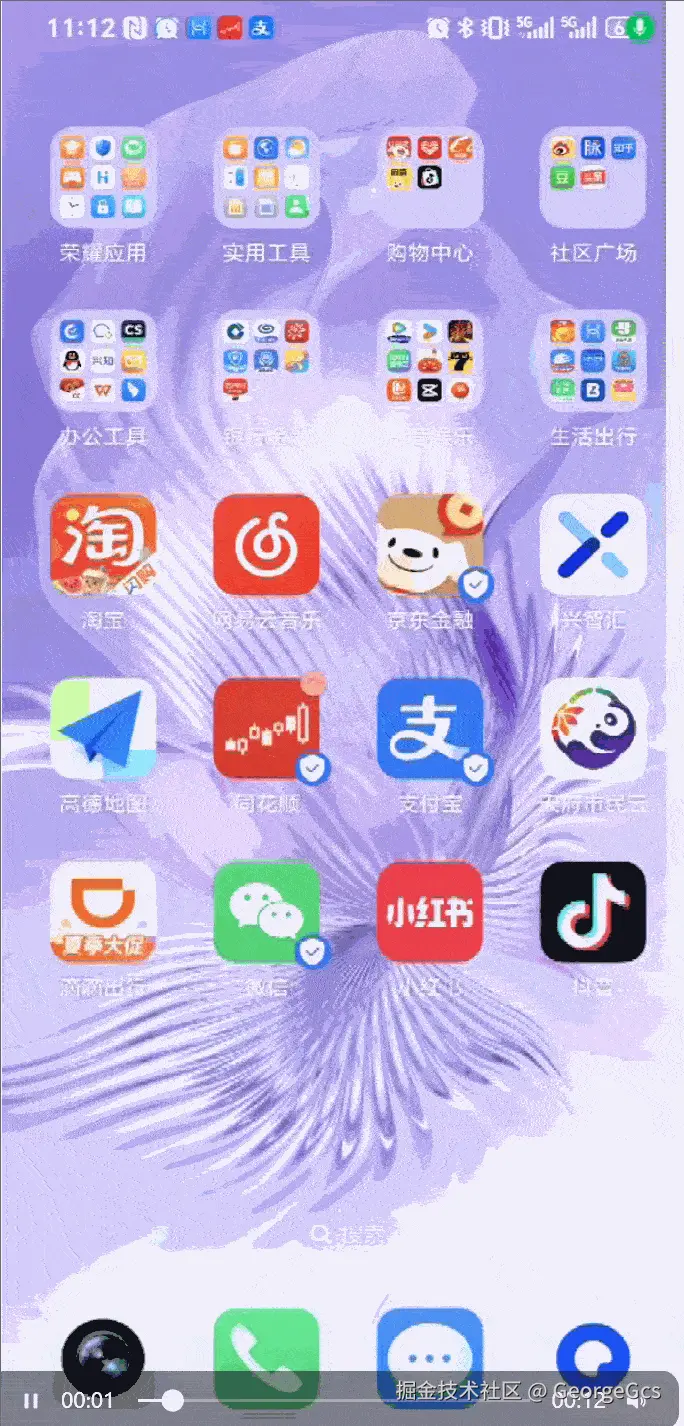
二、先搞懂:这个功能到底能干嘛?
简单说,这个自带背景的双边流光是通过 HdsVisualComponent(通用视效组件)提供的场景接口实现的,核心能做两件事:
1、控制两条独立的流光 :每条流光都能设起始位置、终止位置和颜色,比如一条从左到右,一条从下到上,颜色还能不一样; 2、叠加背景板颜色:背景可以是单色,也能搞渐变色(传颜色数组就行),不用再额外套一个 Container 当背景;
之前自己写的时候,光处理流光的"流动方向"和"背景不穿透"就踩了好几个坑,现在系统把这些封装成场景接口,直接传参数就行,效率提升不是一点半点。
三、从导入到出效果,3步搞定
1、先导入必须的模块
首先得把需要的组件和枚举导入进来,不用记全,重点是这几个
HdsVisualComponent:核心的视效组件,所有效果都靠它渲染
HdsSceneController:用来控制场景参数(比如流光位置、颜色)
HdsSceneType: 指定场景类型,这里必须用 DUAL_EDGE_FLOW_LIGHT_WITH_BACKGROUND_MASK(双边流光带背景)
HdsVisualComponentAttribute: 可选,用来加更多属性配置,基础用法暂时用不上,但导入也不影响。
代码如下,直接复制到页面顶部就行:
typescript
import {
HdsVisualComponent,
HdsSceneController,
HdsSceneType,
// HdsVisualComponentAttribute // 基础用法暂不启用,注释掉也能跑
} from '@kit.UIDesignKit';
// 别忘了导入Color,处理颜色用
import { Color } from '@ohos.ui';2、初始化场景控制器,配置核心参数
接下来要创建 HdsSceneController 实例,关键是通过 setSceneParams 配置参数。这里得拎清楚每个参数的作用,不然效果可能跟预期不一样:
| 参数名 | 作用说明 |
|---|---|
| backgroundMaskColors | 背景色,支持单色(传一个颜色)或渐变色(传多个颜色,比如 [绿, 红] 就是红绿渐变) |
| firstEdgeFlowLight | 第一条流光配置:startPos(起始位置)、endPos(终止位置)、color(流光颜色) |
| secondEdgeFlowLight | 第二条流光配置:参数跟第一条一样,注意 startPos/endPos 可以正负值控制方向 |
这里有个小细节: startPos 和 endPos 是相对位置,范围建议在 -1 到 1 之间。
正数代表"从组件起点向终点方向"(比如水平组件的从左到右),负数代表"从终点向起点方向"(比如从右到左)。
比如 endPos: 0.5 就是流光到组件中间位置停,endPos: -0.5 就是从中间往反方向延伸。
初始化代码可以用 @State 装饰器,方便后续动态修改参数(比如点击改变颜色):
typescript
@State sceneController: HdsSceneController = new HdsSceneController()
.setSceneParams({
// 背景用红绿渐变,从绿到红
backgroundMaskColors: [Color.Green, Color.Red],
// 第一条流光:从0位置开始,到中间(0.5)结束,红色
firstEdgeFlowLight: {
startPos: 0,
endPos: 0.5,
color: Color.Red
},
// 第二条流光:从0位置开始,到反方向中间(-0.5)结束,绿色
secondEdgeFlowLight: {
startPos: 0,
endPos: -0.5,
color: Color.Green
}
});3、渲染 HdsVisualComponent,绑定场景
最后一步就是在 build 里把 HdsVisualComponent 渲染出来,指定场景类型和控制器,再设好宽高(不然组件没大小,看不到效果)。
这里建议用 Stack 包一下,方便后续叠加其他内容(比如文字、图标)。比如做胶囊按钮的话,就把文字放在 Stack 里,跟 HdsVisualComponent 叠在一起。

基础渲染代码:
typescript
build() {
Stack({ alignContent: Alignment.Center }) {
// 双边流光组件:作为背景
HdsVisualComponent()
// 绑定场景类型和控制器,回调可选(成功渲染的提示)
.scene(
HdsSceneType.DUAL_EDGE_FLOW_LIGHT_WITH_BACKGROUND_MASK,
this.sceneController,
() => {
console.info('双边流光渲染成功!');
}
)
// 设宽高:100%宽,50%高(根据需求调整)
.width('100%')
.height('50%')
// 圆角:模拟胶囊效果,可选
.borderRadius(24)
// 叠加文字:比如胶囊按钮的文字
Text('双边流光示例')
.fontSize(20)
.fontColor(Color.White)
.fontWeight(FontWeight.Bold)
}
.padding(20)
}DEMO源码:
这个功能从 6.0.0 (20) Beta1 开始支持,低于这个版本的设备会报错,建议在使用前加版本判断(比如用 deviceInfo.apiVersion 做兼容)。
上面的基础版能看到效果,但实际开发中肯定需要交互(比如点击改变流光颜色)。我把 Demo 改了下,做了个"点击切换流光颜色"的胶囊按钮,直接复制就能跑:
typescript
import {
HdsVisualComponent,
HdsSceneController,
HdsSceneType
} from '@kit.UIDesignKit';
import { Color, FontWeight, Alignment } from '@ohos.ui';
import { Component, Entry, State, Stack, Text, TapGesture } from '@ohos.ui.components';
@Entry
@Component
struct DualEdgeFlowLightDemo {
// 用@State存颜色,方便点击修改
@State bgColors: Color[] = [Color('#2196F3'), Color('#9C27B0')]; // 初始背景:蓝到紫
@State firstFlowColor: Color = Color('#FFEB3B'); // 第一条流光:黄色
@State secondFlowColor: Color = Color('#00E676'); // 第二条流光:绿色
// 场景控制器:依赖颜色状态,所以用getter动态更新
get sceneController(): HdsSceneController {
return new HdsSceneController()
.setSceneParams({
backgroundMaskColors: this.bgColors,
firstEdgeFlowLight: {
startPos: 0,
endPos: 0.6, // 第一条流光大半屏
color: this.firstFlowColor
},
secondEdgeFlowLight: {
startPos: 0,
endPos: -0.6, // 第二条流光反方向大半屏
color: this.secondFlowColor
}
});
}
build() {
Stack({ alignContent: Alignment.Center }) {
// 1. 双边流光背景
HdsVisualComponent()
.scene(
HdsSceneType.DUAL_EDGE_FLOW_LIGHT_WITH_BACKGROUND_MASK,
this.sceneController,
() => {
console.info('流光渲染成功,点击可切换颜色~');
}
)
.width('80%')
.height(56) // 胶囊按钮高度,固定更美观
.borderRadius(28) // 圆角=高度/2,完美胶囊
// 加点击手势:切换颜色
.gesture(
TapGesture()
.onAction(() => {
// 点击切换颜色:蓝紫→红绿,黄→红,绿→黄
this.bgColors = this.bgColors[0] === Color('#2196F3')
? [Color.Green, Color.Red]
: [Color('#2196F3'), Color('#9C27B0')];
this.firstFlowColor = this.firstFlowColor === Color('#FFEB3B')
? Color.Red
: Color('#FFEB3B');
this.secondFlowColor = this.secondFlowColor === Color('#00E676')
? Color('#FFEB3B')
: Color('#00E676');
})
)
// 2. 叠加按钮文字
Text('点击切换流光颜色')
.fontSize(18)
.fontColor(Color.White)
.fontWeight(FontWeight.Bold)
}
.width('100%')
.height('100%')
.backgroundColor(Color('#F5F5F5')) // 页面背景,突出胶囊
}
}